すべてのZoom Workplaceプランに標準搭載されたZoom Whiteboardを使用して、職場や学校で共有可能なプロフェッショナルなフローチャートをすばやく作成できます。

プロセスフローチャート
ビジネスプロセスまたはワークフローの開始から完了までのステップを視覚的な表現で示し、改善すべきポイントを明確に指摘します。
すべてのZoom Workplaceプランに標準搭載されたZoom Whiteboardを使用して、職場や学校で共有可能なプロフェッショナルなフローチャートをすばやく作成できます。
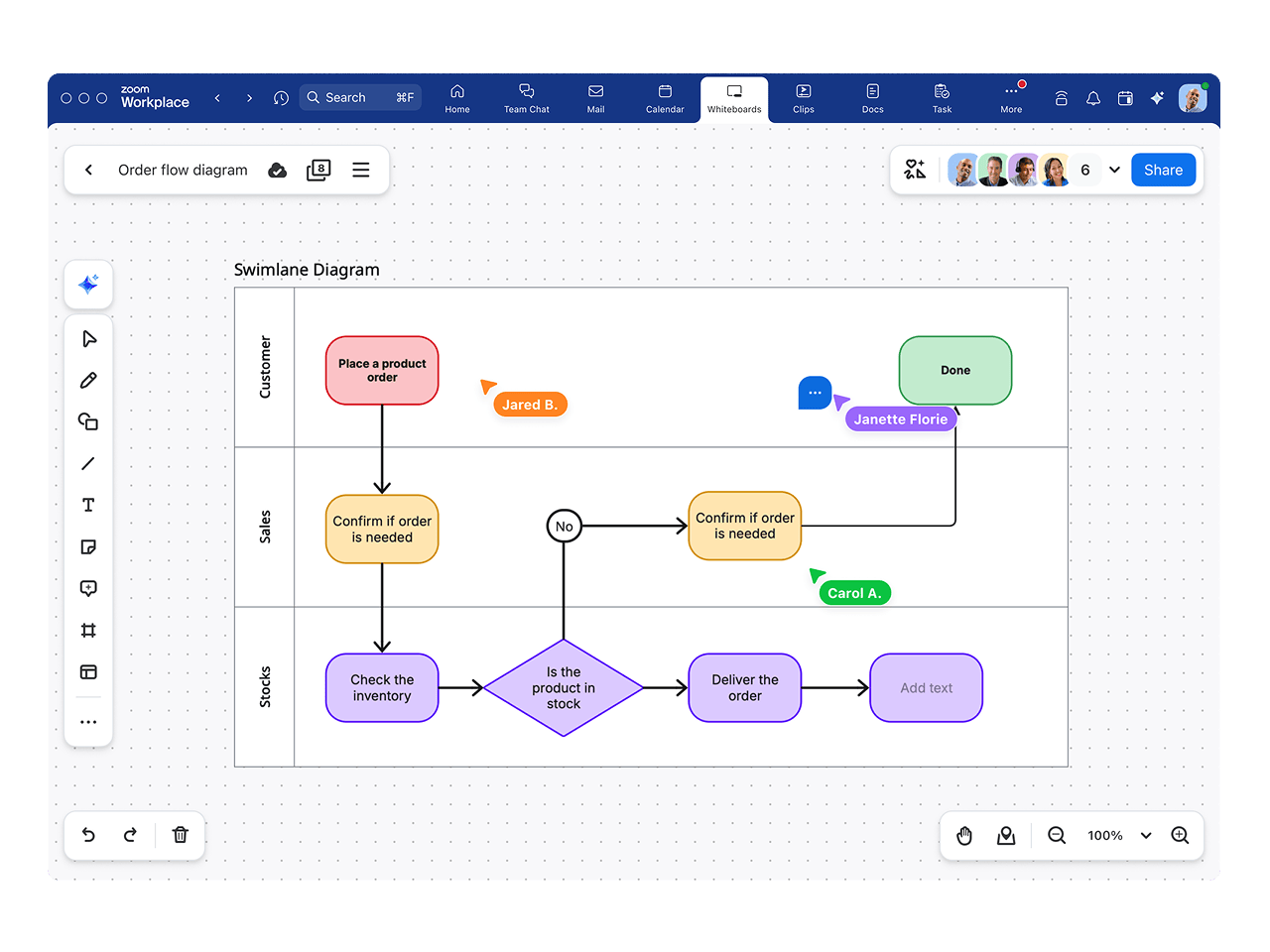
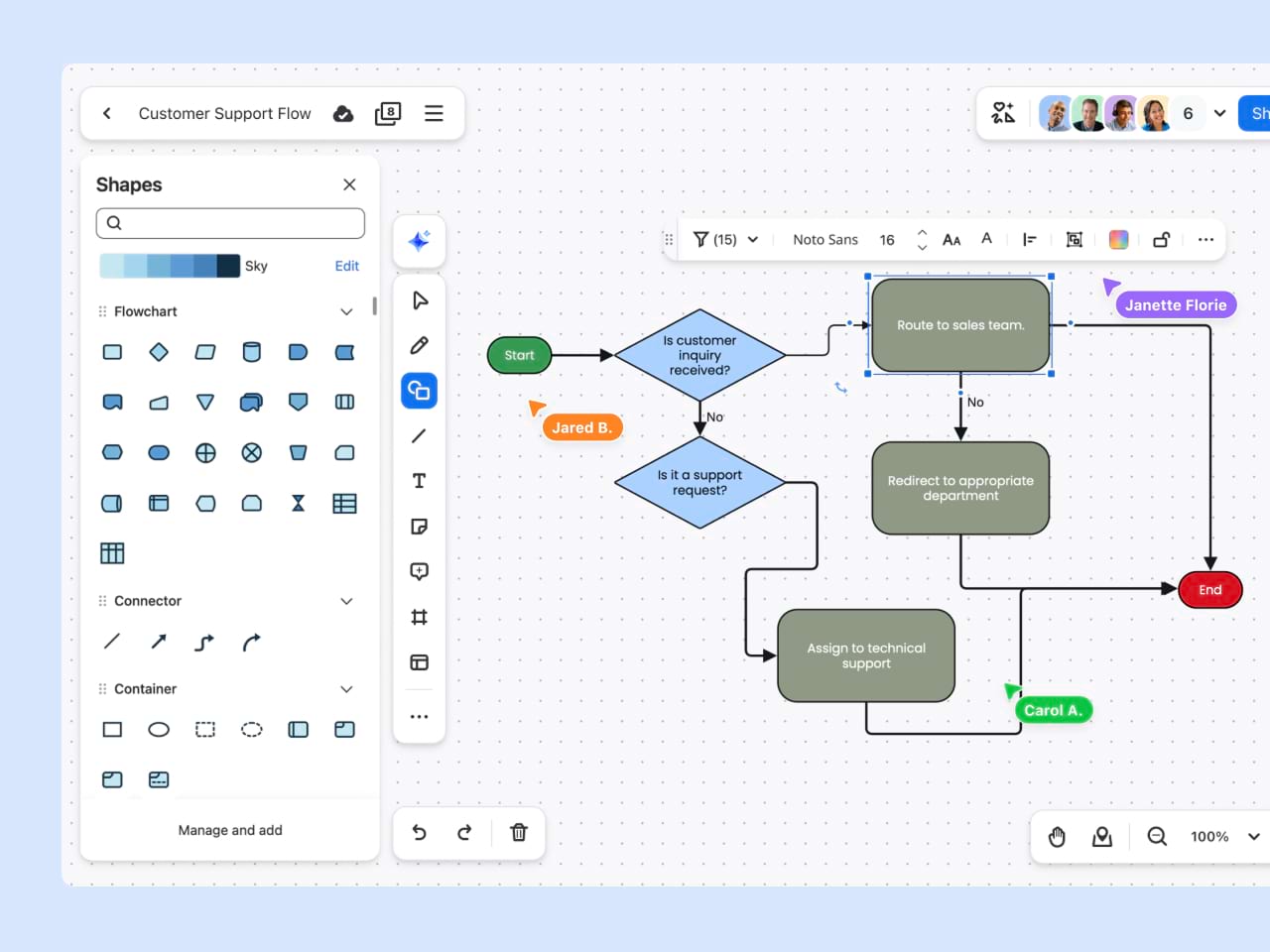

ビジネスプロセスまたはワークフローの開始から完了までのステップを視覚的な表現で示し、改善すべきポイントを明確に指摘します。
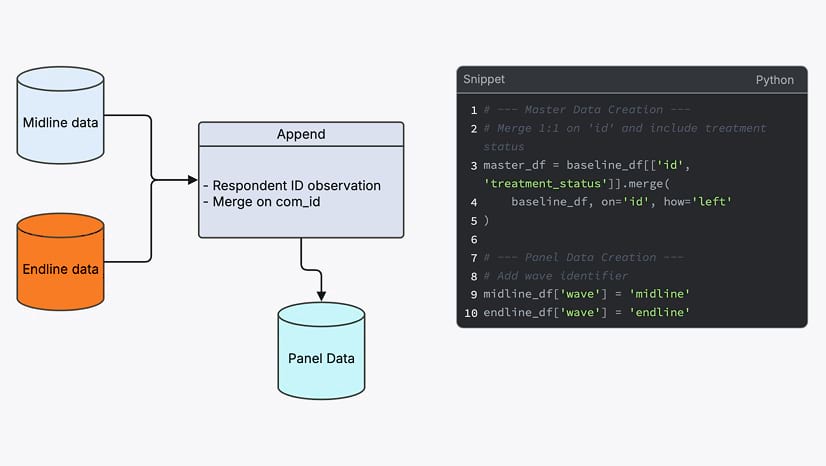
システム内でデータがどのように移動するかを示すツールとして機能し、システム開発者やアナリストがデータライフサイクルを理解するのを支援します。
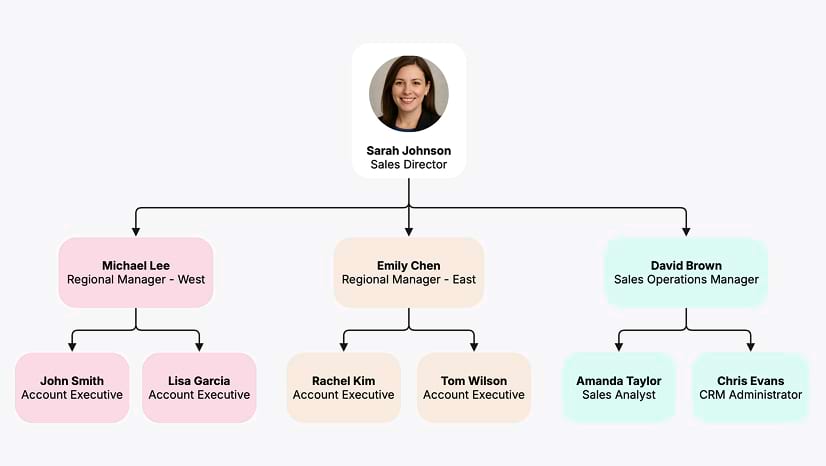
企業の組織階層と関係構造を明確に定義し、管理者と従業員がロールと報告系統を理解できるように支援します。
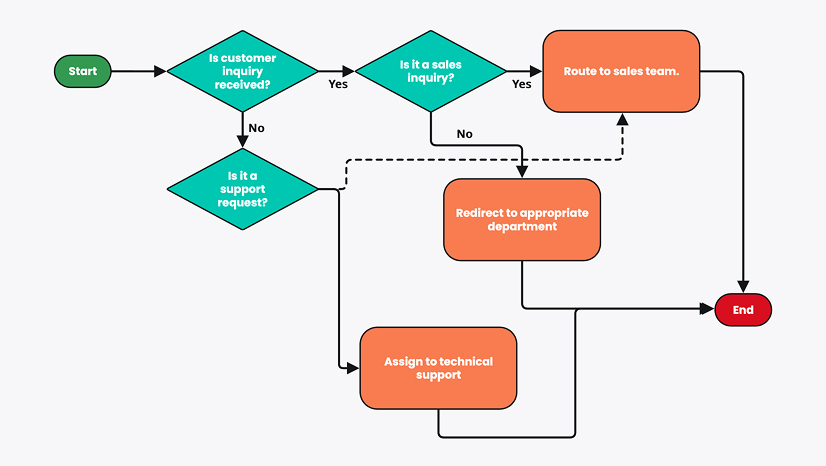
想定される選択肢と結果をマッピングするためのシンプルな手法を提供し、戦略的計画立案と意思決定を支援します。
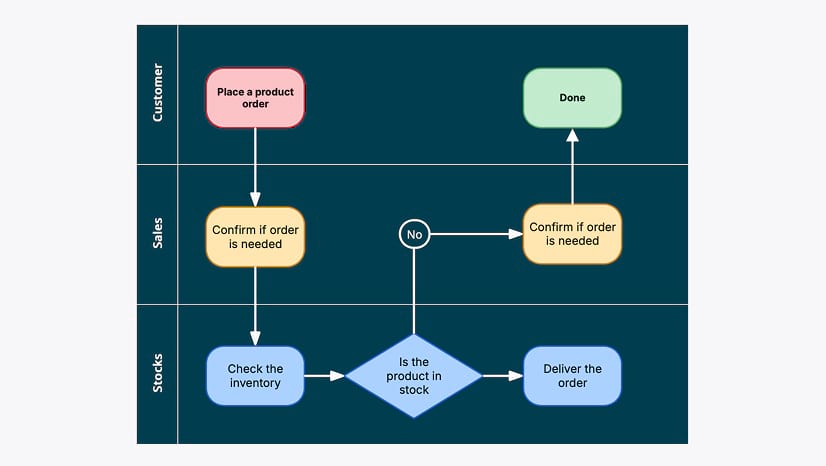
部門や個人を表すレーンに各タスクを分割し、ロールを明確化し、部門間の連携を強調することで重複を削減します。
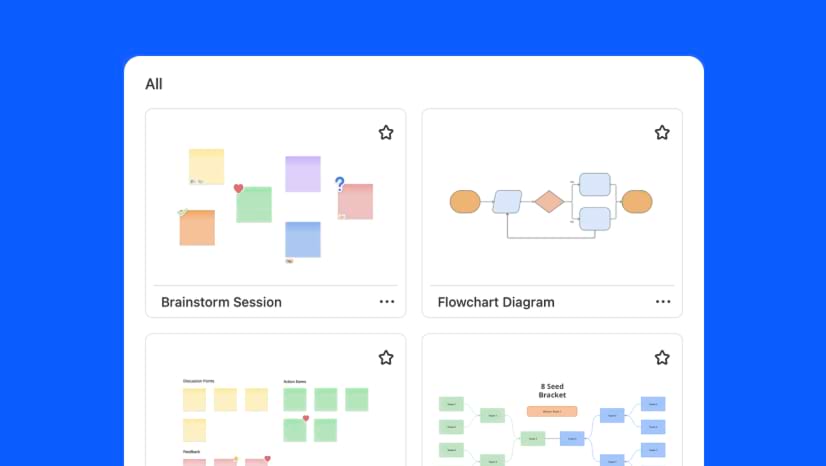
事前設計済みのフローチャートテンプレートを利用することで、図の作成を迅速に開始できます。フローチャートテンプレートは、簡単にカスタマイズ可能な既成の要素を提供することで時間を節約し、異なるフローチャート間での一貫性と明確さを確保します。
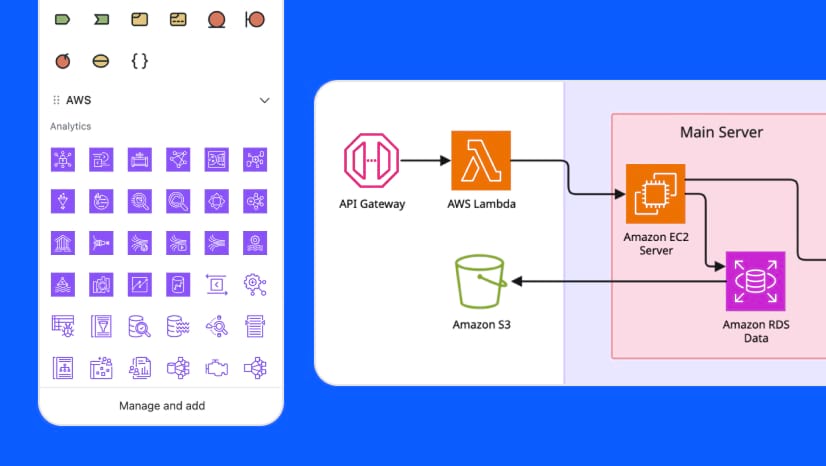
豊富な種類の図形やグラフィック、さらに線の太さ、図形サイズ、色を調整するツールにより、プロフェッショナルな見た目でありながら、理解しやすいフローチャートを作成できます。
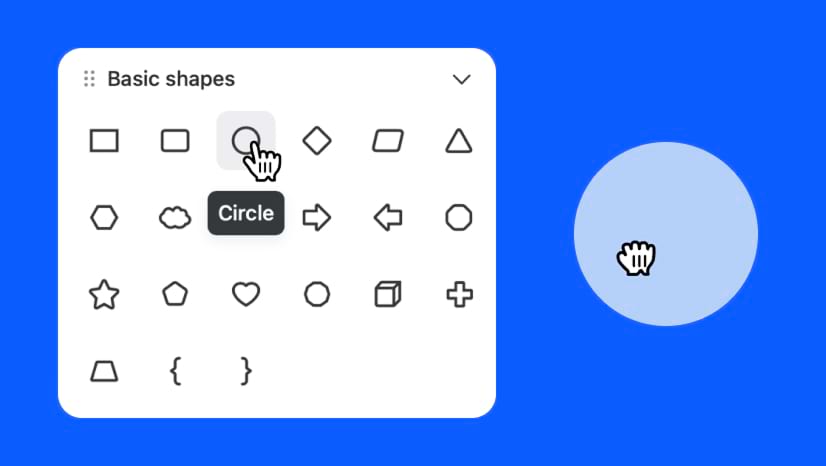
直感的なドラッグ&ドロップ機能により、技術的な知識がなくても、フローチャート記号や要素の追加、移動、変更を迅速かつ簡単に実行できます。
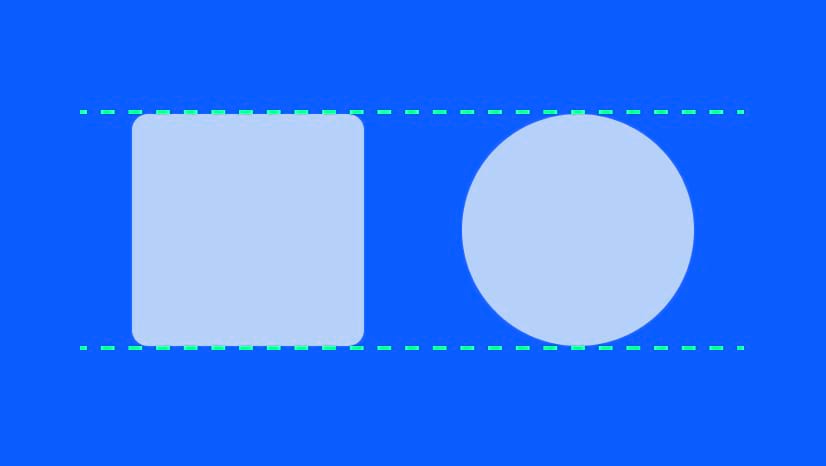
スマートな自動化ツールを使用して、フローチャートを整理整頓し、理解しやすい状態に保ちます。これらの自動化ツールは、線や図形などのデザイン要素を揃え、整列させるのに役立ちます。
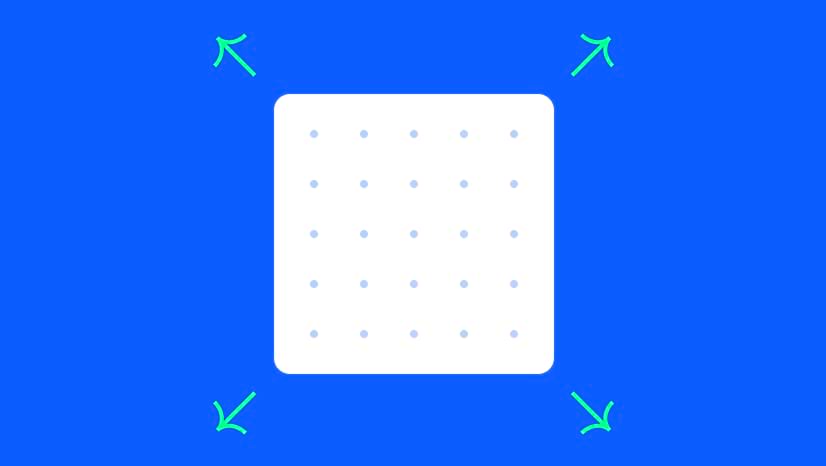
「無限のキャンバス」を使えば、厳密なスペースや固定されたドキュメントサイズに合わせてフローチャートを設計する必要がなくなります。さらに、キャンバスは簡単にスクロール、パン、またはズームインできるため、より詳細な表示が可能です。
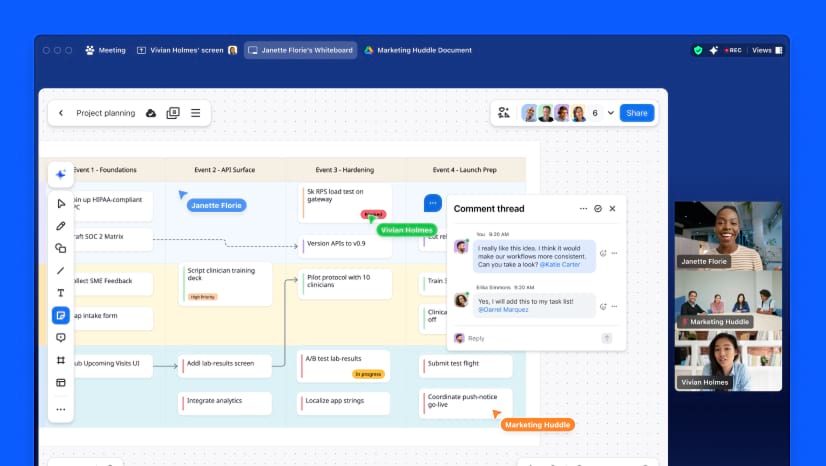
フローチャートは、プレゼンテーションに簡単に埋め込んだり、画像としてエクスポートし、ウェビナー、ビデオカンファレンス、メール、チャット、または対面会議で共有したりできるため、コラボレーションとアイデアの共有が促進されます。
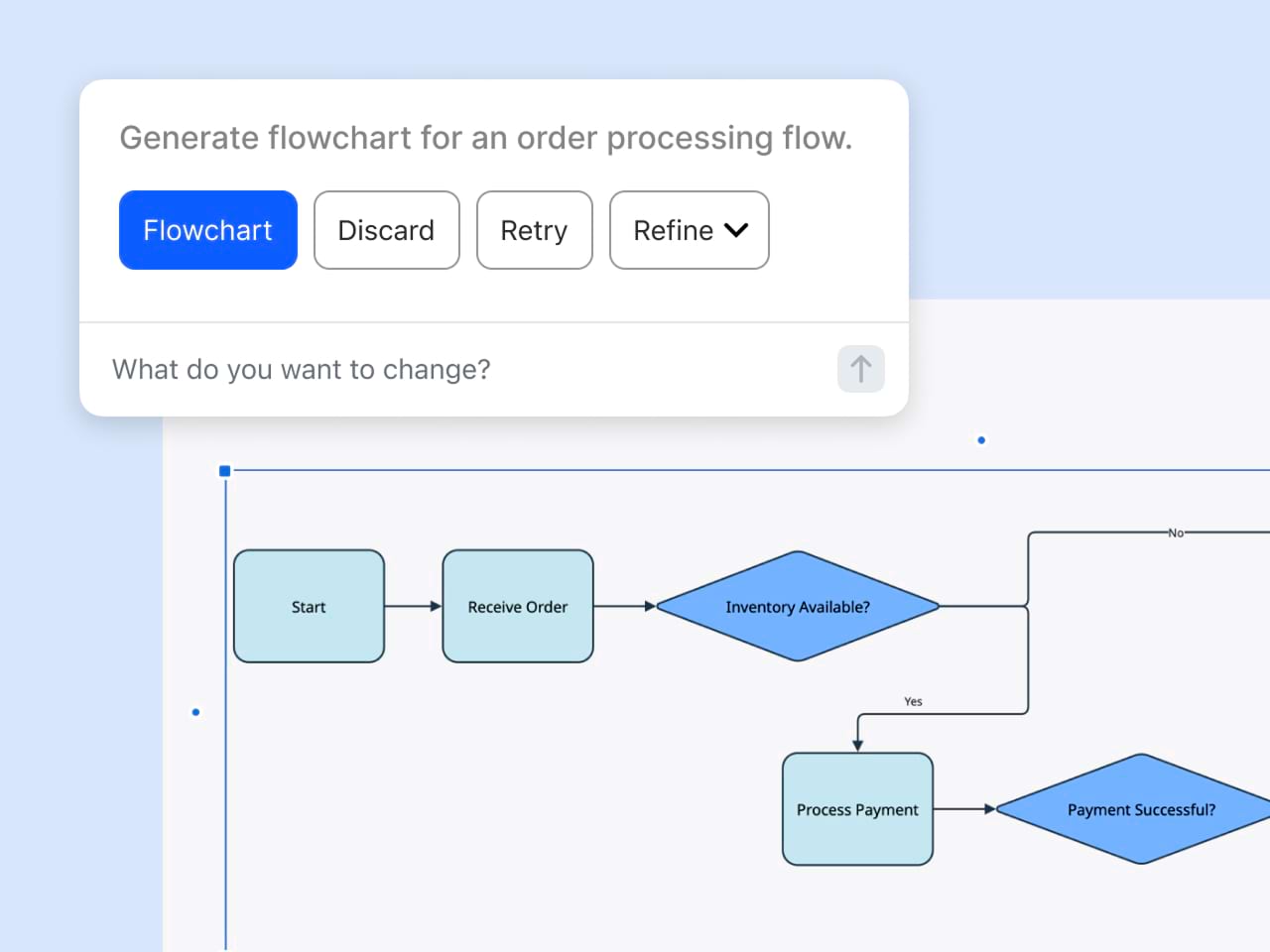
*Zoom Workplaceベーシック(無料)には、最大3つの同時に編集可能なボードが含まれます。AI Companion機能は含まれません。
このガイドでは、フローチャート要素と設計の基本、その使用方法と理由、Zoom Workplaceでフローチャートの作成を開始する方法について説明します。
フローチャートは、複雑な情報を分かりやすい図表に変換する強力な視覚的ツールです。このツールを使用することで、より明確なコミュニケーションとチームワークの向上が実現します。急速に変化する現代のビジネス環境において、フローチャート作成のスキルを向上させることは、生産性やコミュニケーション能力の向上に大きく貢献します。
フローチャートの作成と活用の基礎を詳しく学ぶことで、これらの図が単にアイデアの整理に役立つだけでなく、非効率な部分を特定し、組織全体の効果性を向上させることも明らかにしていきます。初心者であっても、経験豊富な専門家であっても、フローチャート作成の細かなポイントを理解することは、日常の業務でそれらを効果的に活用し、より協力的で活発な環境を築くのに役立ちます。では詳しく見ていきましょう。
フローチャートは、専門家が複雑なプロセスをシンプルな方法で可視化し、整理するための視覚的な図です。表やグラフなどの他の種類の図では説明や可視化が難しい情報を、より分かりやすく伝えることができます。
フローチャートを作成して業務で活用することを検討している場合、この図によってタイムラインの可視化や責任分担の明確化、ワークフローの整理が実現し、プロジェクト管理が大幅に改善します。また、チームの連携が強化され、進捗を妨げるボトルネックを事前に特定し、解決できます。
複雑な意思決定プロセスを伴う環境(例: エンジニアリング、製造、経営管理など)では、フローチャートを活用することで明確なプロセスと結果が可視化され、より迅速かつ適切な意思決定が促進されます。専門家がフローチャートの作成と活用をマスターすると、業務の効率化やコミュニケーションの向上、そして最終的に組織全体の成果向上を実現する能力が飛躍的に高まります。
フローチャートを作成する前に、一般的なフローチャートの種類を知り、どの業界や分野で活用されるかを理解しておくことが重要です。この情報を踏まえることで、ご自身のユースケースやフローチャートの使用目的を検討し、可視化する必要がある情報やプロセスを明確にできます。
プロセスフローチャートまたはプロセスマップ: タスクの順序をガイドする矢印を使用し、プロセスまたはワークフローを詳細に視覚的に描写します。プロセスフローチャートは、製造や物流などの業界において、生産サイクルの各段階を正確に可視化することで業務の効率化を図り、非効率な部分を特定し、品質管理を徹底するために使用されます。
データフロー図(DFD)またはデータフローチャート: データがシステム内をどのように移動するかを視覚的に表現します。ソフトウェア開発や情報技術などの分野において、効率的なプログラムやデータベースを設計する際に、開発者やシステムアナリストにとって重要なツールとして機能します。
ワークフロー図またはフロー図: 医療機関や経営管理などの分野全体で使用されます。タスクや責任、プロセスを詳細に示すことで、特定のワークフローの概要を説明し、チームの調整を改善するのに役立ちます。
システムフローチャート: ITプロフェッショナルやコンピュータープログラミングで一般的に使用されます。システム機能の詳細な表現、コードの処理経路、データの流れを明確に示す必要がある場合に、システムの詳細な論理構造を可視化するのに役立ちます。
スイムレーン図またはスイムレーンフローチャート: これは部門横断的なフローチャートとも呼ばれ、部門の責任を明確にする必要がある複雑なプロジェクトに特に役立ちます。部門間の調整が重要な金融機関や医療機関などの分野で一般的に使用されています。
プログラムフローチャート: 論理シーケンスを示し、アルゴリズムやコーディングプロセスを説明するためにソフトウェアエンジニアリングでよく使用されます。
決定フローチャート: 決定ポイントと考えられる結果を明確に表し、ビジネス戦略家が重要な意思決定を実行する前に潜在的な影響を想定できるように支援します。
フローチャートを作成するときは、特定の記号を使用して、プロセス内のさまざまなタスク、アクション、決定、または結果を表します。各記号には、ステップのつながりや意思決定が行われる場所、あるポイントから別のポイントにデータやタスクがどのように流れるかを視覚的に示すための役割が割り当てられています。標準化された記号を使用することで、複雑なプロセスであっても、誰でもフローチャートを簡単に理解できます。
以下は、プロセスマッピングで使用する最も一般的なフローチャート記号の一覧です。
チームメンバーと共有してフィードバックを得ることが、レイアウトの改良や、読みやすさの向上に役立つ場合があります。
フローチャートを共有する準備ができたら、後はホワイトボードの右上隅にある [共有] ボタンをクリックするだけです。ここから、組織内のアクセスを許可したり、共有可能なリンク(有効化されている場合)で外部と共有したりできます。権限を設定したら、[リンクをコピー] をクリックし、チャットメッセージ、Zoom Team Chatチャネル、またはメールにURLを貼り付けます。
フローチャートテンプレートは、フローチャートの作成をすぐに開始するのに最適です。特に、初めてプロセスマッピングを使用する場合や、限られた時間内にフローチャートを作成する必要がある場合に有用です。テンプレートを使用すれば、初心者でも上級者でもフローチャートをゼロから設計する必要がなくなり、ニーズに合わせてカスタマイズすることに集中できます。
事前にデザインされたテンプレートを使用すれば、記号を移動してフローを調整したり、マッピングするプロセスに合わせて追加の記号を挿入したりするだけで、フローチャートを簡単に調整できます。フローチャートテンプレートは、定期的なワークフロー、チームプロジェクト、または標準プロセスにおいて特に有用であり、ドキュメント間の一貫性を確保し、時間を節約します。
Zoom Workplaceアプリでは、フローチャートテンプレートをホワイトボードタブですぐに利用できるため、さらに簡単に始めることができます。ホワイトボードを開き、プロがデザインしたさまざまなテンプレートから選択するだけで開始できます。Zoomの使いやすいインターフェイスにより、要件に合わせてテンプレートをすばやく変更したり、ステップを追加または削除したり、他のユーザーとリアルタイムでコラボレーションしたりできます。一人でもチームでも、この機能を使用すればフローチャートをより迅速かつ効率的に作成できます。
フローチャートの使用方法やその目的、さまざまな種類、フローチャート記号とテンプレートの使い方を理解したことで、ご自身のフローチャートを作成する準備が整いました。
Zoom Workplaceプラン(無料のベーシックプランも含む)をご利用中の場合は、Zoom Whiteboardにアクセスして、一から作成するか、テンプレートを使用してフローチャートを作成できます*。Zoom Workplaceアカウントをお持ちでない場合は、サインアップして今すぐご利用を開始することができます。
フローチャートは、Zoomミーティングやウェビナー、Zoomウェブポータル、デスクトップ、モバイルアプリからホワイトボード上に作成できます。
Zoom Workplaceデスクトップアプリでフローチャートの作成を開始するには、次の3つの手順に従ってください。
*Zoom Workplaceベーシック(無料)には、最大3つの同時に編集可能なボードが含まれます。AI Companion機能は含まれません。
フローチャートの作成スキルを向上させることで、学校や仕事などでフローチャートを作成して使用する必要がある場合に、あらゆるユースケースに対応したさまざまな種類のフローチャートを作成できます。フローチャートをプロジェクトとワークフローに統合することで、コミュニケーションの改善やコラボレーションの強化、継続的な学習の文化の育成が実現し、最終的により効率的で効果的な成果が得られます。
フローチャートを作成する準備はできましたか?すべてのZoom Workplaceプランに、Zoom Whiteboardが含まれています。今すぐ始めましょう—Zoom Workplaceプランにサインアップするか、既存のアカウントにサインインします。